Photoshop调出美女模特诱人的咖啡肤色(2)
文章来源于 86PS,感谢作者 刘京燕 给我们带来经精彩的文章!设计教程/PS教程/照片处理2015-03-20
执行曲线命令(86ps温馨提示曲线快捷键 Ctrl + M ),分别在亮部靠近中间调和中间调的范围设置两个节点,降低选区内的亮度,增强人物皮肤局部暗度,以及厚重和均匀感,如图2-7所示 因为,一直在压暗皮肤,也造成人物
执行“曲线”命令(86ps温馨提示曲线快捷键 Ctrl + M ),分别在亮部靠近中间调和中间调的范围设置两个节点,降低选区内的亮度,增强人物皮肤局部暗度,以及厚重和均匀感,如图2-7所示
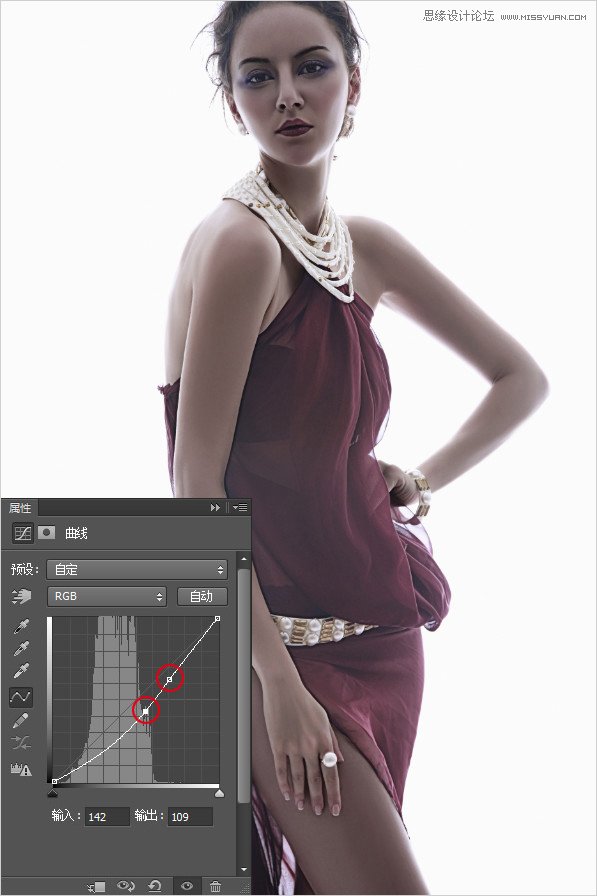
因为,一直在压暗皮肤,也造成人物逐渐缺乏光泽和立体感,所以,执行“色阶”命令,强塑高光,如图2-8所示
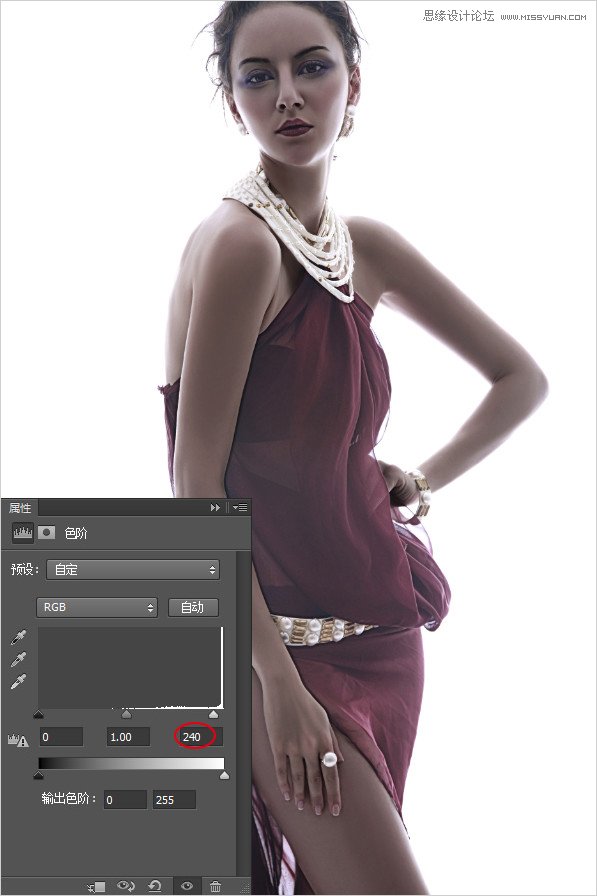
这里,眼睛和嘴巴需要相应的提亮,以免被深暗的颜色埋没了。还有,单独建立嘴巴和人物衣服选区,执行“色相/饱和度”命令,选取“洋红”,加强色相与饱和度,与之形成一定的对比,有效烘托画面人物的肤色,如图2-9所示
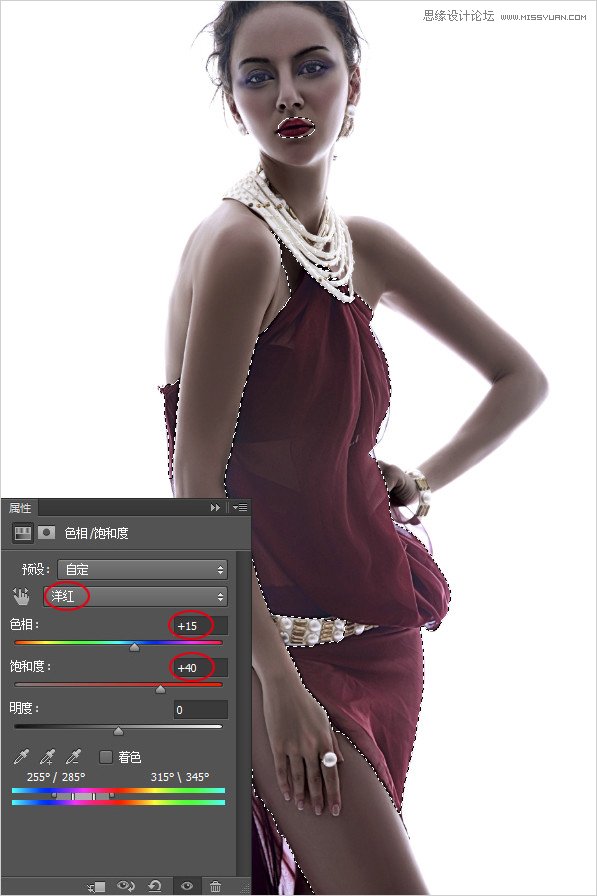
执行“照片滤镜”命令,设置“滤镜”为“深褐”,“浓度”为“25%”,整体统一协调现有色彩,如图2-10所示
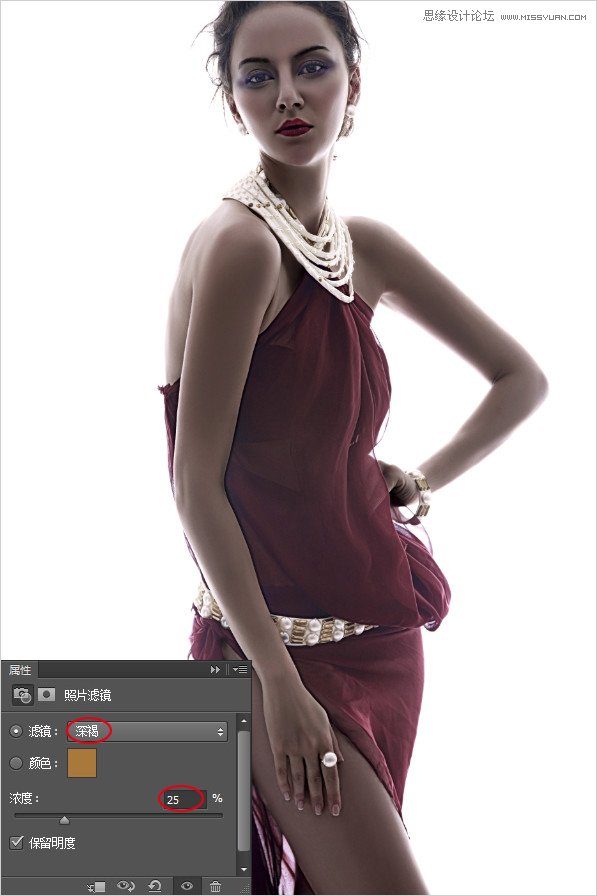
最后,进行肤色的色泽打磨,新建图层填充色号为“#a84200”的黑红橙,只保留人物皮肤范围的部分,设置“图层的混合模式”为“柔光”,“不透明度”值为“40%”,如图2-11所示

Cocoa诱惑,浓情蜜意。认真检查后,完善遗漏的细节即可大功告成,皮肤美黑的效果可谓风情万种,秀色可餐。
 情非得已
情非得已
推荐文章
-
 Photoshop制作唯美可爱的女生头像照片2020-03-17
Photoshop制作唯美可爱的女生头像照片2020-03-17
-
 Photoshop快速给人物添加火焰燃烧效果2020-03-12
Photoshop快速给人物添加火焰燃烧效果2020-03-12
-
 Photoshop调出人物写真甜美通透艺术效果2020-03-06
Photoshop调出人物写真甜美通透艺术效果2020-03-06
-
 Photoshop保留质感修出古铜色人像皮肤2020-03-06
Photoshop保留质感修出古铜色人像皮肤2020-03-06
-
 Photoshop制作模特人像柔润的头发效果2020-03-04
Photoshop制作模特人像柔润的头发效果2020-03-04
-
 古风效果:用PS调出外景人像中国风意境效果2019-11-08
古风效果:用PS调出外景人像中国风意境效果2019-11-08
-
 插画效果:用PS把风景照片转插画效果2019-10-21
插画效果:用PS把风景照片转插画效果2019-10-21
-
 胶片效果:用PS调出人像复古胶片效果2019-08-02
胶片效果:用PS调出人像复古胶片效果2019-08-02
-
 素描效果:用PS制作人像彩色铅笔画效果2019-07-12
素描效果:用PS制作人像彩色铅笔画效果2019-07-12
-
 后期精修:用PS给人物皮肤均匀的磨皮2019-05-10
后期精修:用PS给人物皮肤均匀的磨皮2019-05-10
热门文章
-
 Photoshop利用素材制作炫丽的科技背景2021-03-11
Photoshop利用素材制作炫丽的科技背景2021-03-11
-
 Photoshop使用中性灰磨皮法给人像精修2021-02-23
Photoshop使用中性灰磨皮法给人像精修2021-02-23
-
 Photoshop制作水彩风格的风景图2021-03-10
Photoshop制作水彩风格的风景图2021-03-10
-
 Photoshop制作创意的文字排版人像效果2021-03-09
Photoshop制作创意的文字排版人像效果2021-03-09
-
 Photoshop制作逼真的投影效果2021-03-11
Photoshop制作逼真的投影效果2021-03-11
-
 Photoshop制作故障干扰艺术效果2021-03-09
Photoshop制作故障干扰艺术效果2021-03-09
-
 Photoshop制作被切割的易拉罐效果图2021-03-10
Photoshop制作被切割的易拉罐效果图2021-03-10
-
 Photoshop制作人物支离破碎的打散效果2021-03-10
Photoshop制作人物支离破碎的打散效果2021-03-10
-
 Photoshop调出人物写真甜美通透艺术效果
相关文章5952020-03-06
Photoshop调出人物写真甜美通透艺术效果
相关文章5952020-03-06
-
 Photoshop制作模特人像柔润的头发效果
相关文章4872020-03-04
Photoshop制作模特人像柔润的头发效果
相关文章4872020-03-04
-
 彩妆效果:用PS给模特人像改变唇色
相关文章23512019-11-06
彩妆效果:用PS给模特人像改变唇色
相关文章23512019-11-06
-
 花式咖啡:用PS设计创意的咖啡拉花
相关文章8532019-03-19
花式咖啡:用PS设计创意的咖啡拉花
相关文章8532019-03-19
-
 胶片效果:用PS调出复古人像胶片效果
相关文章5552019-03-04
胶片效果:用PS调出复古人像胶片效果
相关文章5552019-03-04
-
 Photoshop如何保留自然皮肤的给人像磨皮
相关文章5832018-12-04
Photoshop如何保留自然皮肤的给人像磨皮
相关文章5832018-12-04
-
 Photoshop调出清新淡雅的日系人像效果
相关文章3642018-11-19
Photoshop调出清新淡雅的日系人像效果
相关文章3642018-11-19
-
 Photoshop详解后期古风人像中荷花的用途
相关文章3632018-09-25
Photoshop详解后期古风人像中荷花的用途
相关文章3632018-09-25
